记录美化Windows Terminal
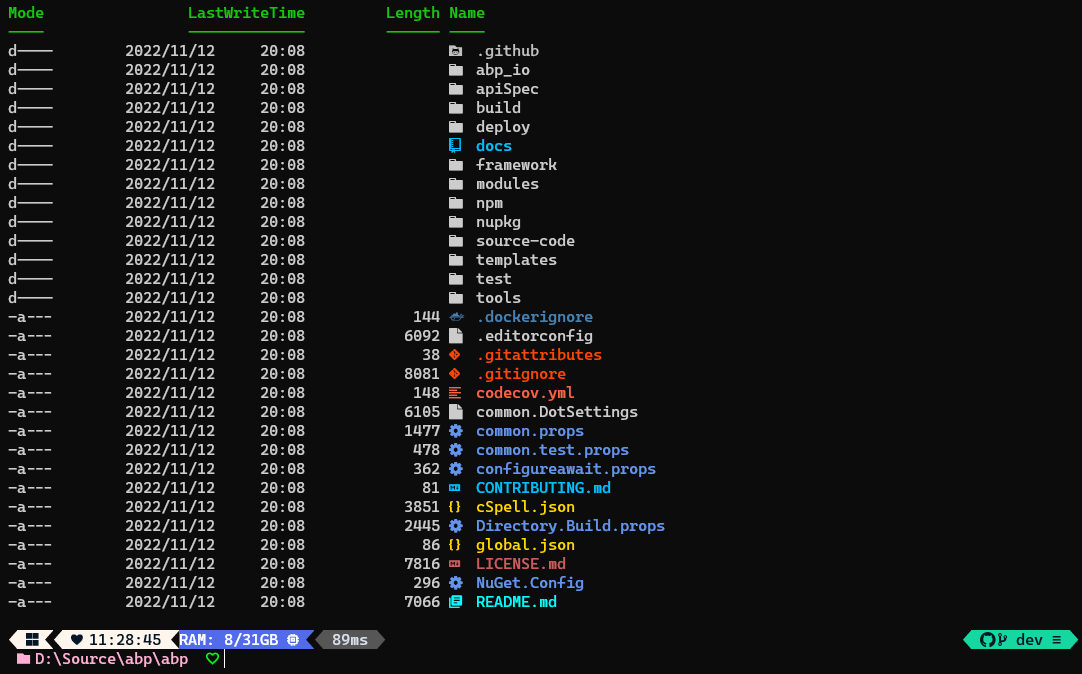
通过 Oh My Posh 来自定义 PowerShell,以提供 Git 状态提示符,再对 Windows Terminal 美化,得到一个优秀的终端体验。
获取 PowerShell
Windows 自带的 PowerShell 是 5.x 版本,现在要获取的是 .NET Core 驱动的跨平台 PowerShell,新版 PowerShell 最新版本为 7.x,可以通过以下命令查看当前 PowerShell 版本信息
$PSVersionTable.PSVersion
有很多办法可以获取 PowerShell,最简单的办法是从Microsoft Store 获取(它会自动更新)
如果安装了 winget 工具,可以用以下命令安装PowerShell
winget install Microsoft.PowerShell
也可以自行到 GitHub 下载安装包
获取 Windows Terminal 并设置默认命令行
Windows 11 已默认内置了 Windows Terminal,如果还没有安装它,您可以从应用商店免费获取 Windows 终端,您也可以在 GitHub 发布页面 下载安装包安装
现在您已经有了 Windows 终端,你可以在设置中将 PowerShell 设置为默认配置文件(这是创建新选项卡时默认获得的配置文件)
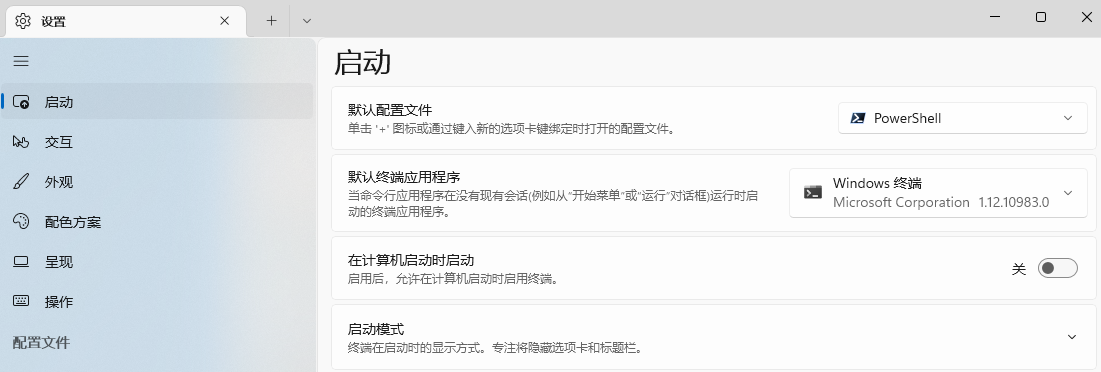
安装 OhMyPosh 的字体
如果不安装字体,最后终端会出现乱码
我安装的是基于 Cascadia Code 设计的 Caskaydia Cove Nerd Font
重要提示:用于设置此字体的字符串文字名称为
CaskaydiaCove NF
将 oh my posh 添加到外壳中
oh my posh有完善的文档。
安装OhMyPosh,或从 GitHub获取
winget install JanDeDobbeleer.OhMyPosh
# 重启命令行来重新加载环境变量
在 Windows Terminal 中输入以下两条命令来编辑$PROFILE
# 如果之前没有配置文件,就新建一个 Powershell 配置文件
if (!(Test-Path -Path $PROFILE )) { New-Item -Type File -Path $PROFILE -Force }
# 打开配置文件,优先使用 vscode ,其次会使用记事本打开
notepad $PROFILE
在配置文件中写入如下内容(脚本文件),并保存。
oh-my-posh init pwsh --config "$env:POSH_THEMES_PATH\jandedobbeleer.omp.json" | Invoke-Expression
使用 Get-PoshThemes 命令查找所有可用主题,找到喜欢的主题后,修改 $PROFILE 将主题名称替换成你喜欢主题的名称
如果想定制主题,可以在 C:\Users\user\AppData\Local\Programs\oh-my-posh\themes 目录新建一个 json 文本,然后按照文档来定制自己的主题,最后修改 $PROFILE 将主题名称替换成刚才新建的文件名。
到这一步命令提示符的美化就完成了

添加PowerShell目录图标
为您的目录列表添加颜色和酷炫的图标!
Install-Module -Name Terminal-Icons -Repository PSGallery
然后 $profile 中添加一行(使用 notepad $PROFILE 编辑):
Import-Module -Name Terminal-Icons
最终效果
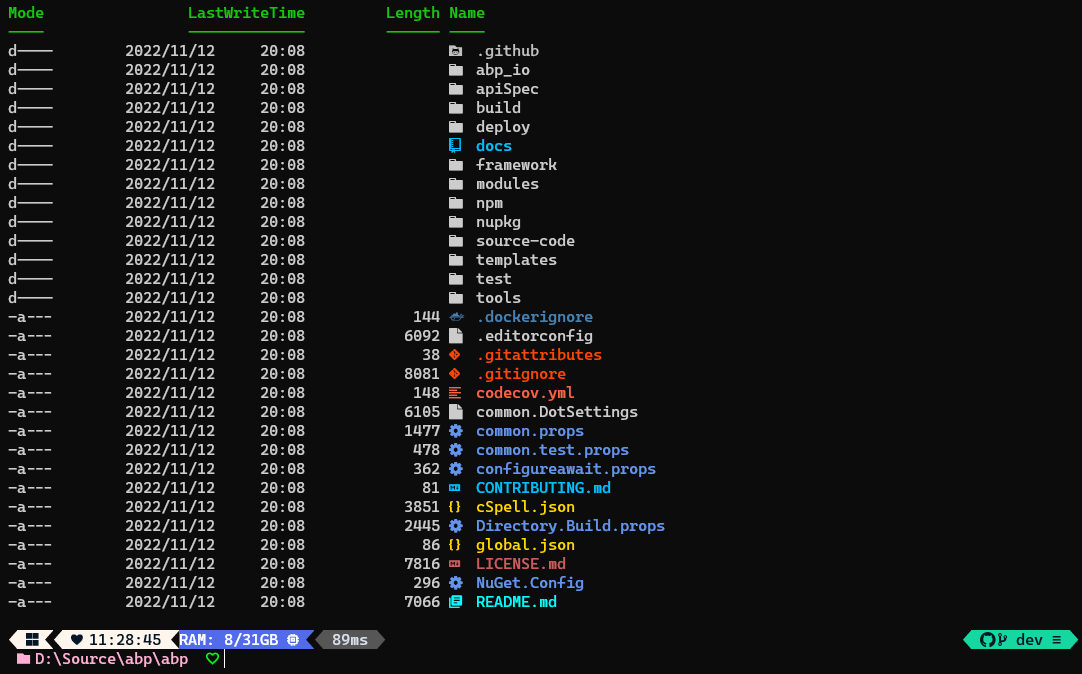


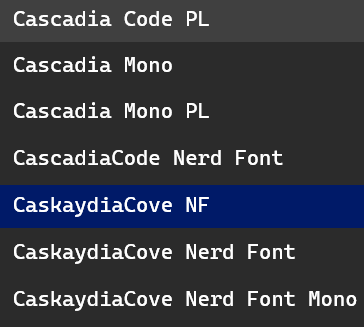

【推荐】编程新体验,更懂你的AI,立即体验豆包MarsCode编程助手
【推荐】凌霞软件回馈社区,博客园 & 1Panel & Halo 联合会员上线
【推荐】抖音旗下AI助手豆包,你的智能百科全书,全免费不限次数
【推荐】博客园社区专享云产品让利特惠,阿里云新客6.5折上折
【推荐】轻量又高性能的 SSH 工具 IShell:AI 加持,快人一步